U盘安装Ubuntu18.04系统
U盘安装Ubuntu18.04系统
一、安装盘制作
根据您当前使用系统的不同,需要不同的工具制作 U 盘启动安装盘。目前主要有 Linux 系统和 Windows
系统两类。
1.Linux 系统
(1)从官网上下载 18.04 的镜像 iso 到本地;
链接: http://www.ubuntukylin.com/downloads/
(2)打开终端,安装启动盘创建器:
sudo apt-get install usb-creator-gtk
(3)打开启动盘创建器,并插上用于制作安装盘的 U 盘。在“源盘镜像(.iso)”中选择刚刚下载好的镜像,
在“要使用的磁盘”中,选择对应的 U 盘。
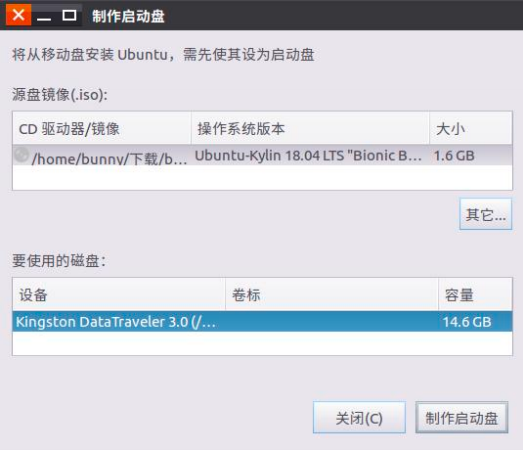
(4)点击“制作启动盘”,在弹出的提示框中选择“是”,即可创建 U 盘安装盘。

2.Windows 系统
(1)下载制作安装盘的软件 rufus (ps:若是 UEFI 的启动方式,建议使用 rufus 制作安装)
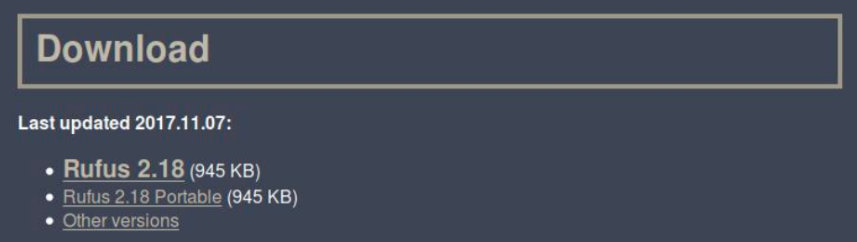
(2)在官网下载18.04 的镜像 iso 到本地;
链接: http://www.ubuntukylin.com/downloads/
(3)打开 rufus,如所示;先在红色方框所标识的地方处,选择镜像 iso:
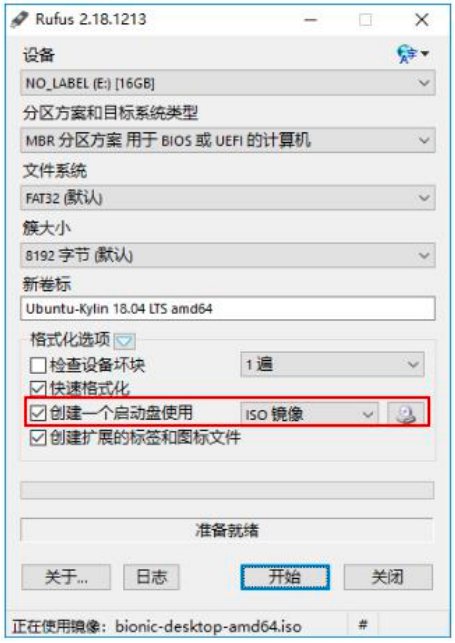
然后需要根据具体需要,对“分区方案和目标系统类型”进行选择,以下为各选项含义:
“MBR分区方案用户BIOS或UEFI的计算机”: 硬盘为MBR分区格式, 则可选择此项,但是如果你有一
个 UEFI 的计算机,最好选择下面之一.
“用于 UEFI 计算机的 MBR 分区方案”: 若是 UEFI 方式安装,并且分区格式为 MBR,则选择此项
“用户 UEFI 计算机的 GPT分区方案”: 若是 UEFI 方式安装,且分区格式为 GPT, 则选择此项(ps:若是与win10 共存,则选择此项)
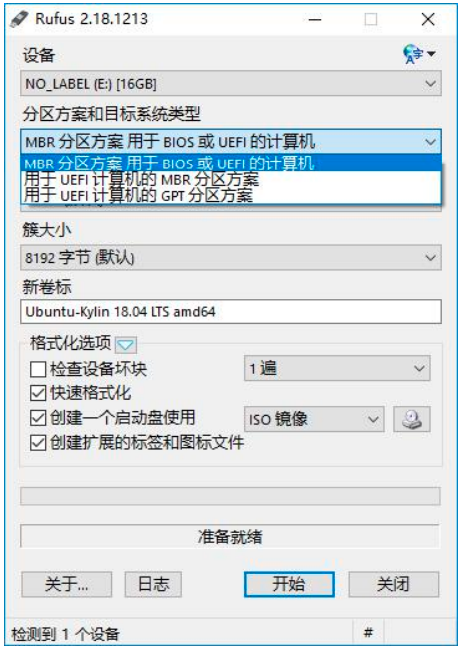
点击开始后,弹出的对话框保持默认即可。

二、系统安装
系统安装包括启动引导方式设置和系统安装。由于不同个人电脑的 BIOS 设置存在差异,此处仅以联想的
笔记本为例进行说明,其他品牌型号的可以参考进行。
1,首先插上优盘启动电脑,启动的时候按F12
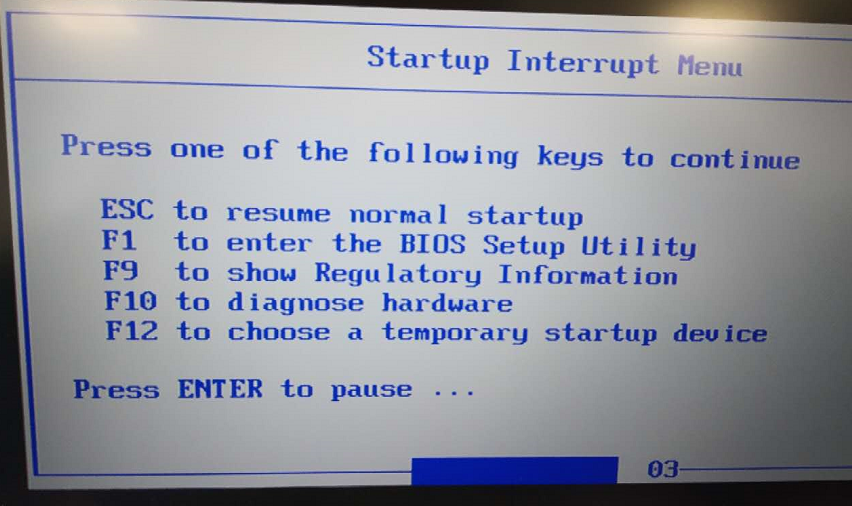
2,然后选择最后一个USB HDD,就可以一步步默认设置进行操作了

注意最后再安装的时候选择是否联网安装,一定要选择联网,否则总是安装失败!
U盘安装Ubuntu18.04系统的更多相关文章
- Linux知识(1)----U盘安装Ubantu14.04系统
由于需要用到ROS(Robot Operating System)机器人操作系统,该系统是基于Linux系统Ubantu14.04的,第一次安装接触Linux点点生惧,但我知道并没那么难弄,况且还是U ...
- (一)U盘安装ubuntu18.04.1
我选择安装的ubuntu18.04.1因为我的显卡是Amd RX470 ,Amd官方所兼容的版本是18.04.1, 跳过的坑:用18.04.2 18.04.3 安装amdgpu驱动各种报错 0X:下载 ...
- 关于U盘安装ubuntu-18.04安装时候出现的grub-efi-amd64-signed的问题。
关于这个问题,首先我们要查看一下我们电脑的主板设置中U盘启动的类型是什么,是UEFI还是legacy? 对于如果是UEFI那么给ubuntu分区的时候不用设置/boot分区,设置efi系统分区:如果是 ...
- 安装Ubuntu18.04系统
一.安装Ubuntu系统 进入系统安装的第一个界面,开始系统的安装操作.每一步的操作,左下角都会提示操作方式!! 1.选择系统语言-English 2.键盘设置-English 3.选择操作Insta ...
- ubuntu18.04系统下无外部显示问题解决
记录一下自己作死过程. 由于学习的需要,在windows10下装了ubuntu18.04系统,第一次装这个系统时,也出现了无外部显示,那时候是老师帮忙搞好的,当时没太在意,只是走马关花的看了老师操作了 ...
- Mac安装Ubuntu18.04双系统经验以及感悟
1.扯一会 提到Mac很多人估计会觉得高大上,其实我也是这么认为的,因为我在13年之前用的不是Mac 而是普通的笔记本,总幻想着拥有一台Mac,当然了这个愿望在13年10月份左右就实现了 Mac最大的 ...
- Windows10安装ubuntu18.04双系统教程
写在前面:本教程为windows10安装ubuntu18.04(64位)双系统教程,是我多次安装双系统的经验总结,安装方法同样适用于ubuntu16.04(64位).为了直观和易于理解,我会尽量图文并 ...
- Win7 U盘安装Ubuntu16.04 双系统详细教程
Win7 U盘安装Ubuntu16.04 双系统详细教程 安装主要分为以下几步: 一. 下载Ubuntu 16.04镜像软件: 二. 制作U盘启动盘使用ultraISO: 三. 安装Ubuntu系统: ...
- ubuntu18.04系统下用devstack安装openstack(最新版)
ubuntu18.04系统下用devstack安装openstack(最新版) 2018年12月14日 16:34:14 Cherls 阅读数:427 前期准备: 安装git,升级pip,其他 s ...
- Janus安装教程,ubuntu18.04系统
Janus安装教程,ubuntu18.04系统 本文介绍Jansu如何安装,操作系统为Ubuntu 18.04. (1)安装git 执行命令:“sudo apt-get install ...
随机推荐
- 7.30考试总结(NOIP模拟28)[遗忘之祭仪·客星璀璨之夜·割海成路之日]
一个人有表里两面,你能看到的,仅仅是其中一面而已. 前言 看着这套题非常不可做,但是经历的所有的模拟赛中,这次还是第一次切题(惭愧) 本来 T1 我 1h 就码完了,交了一遍 TLE90 然后后来两个 ...
- vs2019 调试服务器代码
前言&使用背景: 又是我,一个不是在解决bug就是在解决bug路上的黄金程序员.今天给大家介绍一种方法是vs自带的调试工具.通常我们会遇见一种情况,那就是本地调试没有一点问题! 可一但发布到服 ...
- echarts做饼图
今天记录下echarts做饼图 父组件 <el-card style="height:600px ;margin-top:20px" v-loading="card ...
- 前端使用 Konva 实现可视化设计器(13)- 折线 - 最优路径应用【思路篇】
这一章把直线连接改为折线连接,沿用原来连接点的关系信息.关于折线的计算,使用的是开源的 AStar 算法进行路径规划,启发方式为 曼哈顿距离,且不允许对角线移动. 请大家动动小手,给我一个免费的 St ...
- 剑指Offer-65.矩阵中的路径(C++/Java)
题目: 请设计一个函数,用来判断在一个矩阵中是否存在一条包含某字符串所有字符的路径.路径可以从矩阵中的任意一个格子开始,每一步可以在矩阵中向左,向右,向上,向下移动一个格子.如果一条路径经过了矩阵中的 ...
- 流程控制之for循环结构
1.for循环使用场景 1. 需要反复.重复执行的任务 2. 如创建100个用户,打印一百遍 chaoge666.插入数据库一万条数据等. 2.for语法 for 变量名 in 取值列表 do 每次循 ...
- #PowerBi Superchange PowerBi 数据模型篇(1)
在过去,业务人员通常不熟悉数据建模,因为数据建模往往是专业的IT人员的领域.但是,得益于POWERBI和POWER PIVOT FOR EXCEL ,这样的日子一去不复返了.那么,什么是数据模型呢? ...
- 解决git 区分文件名大小写
问题:两人协作开发同一分支时,由于一方将组件文件名小写开头,并且推送到远程分支,导致我每次拉取代码会将我本地文件名改成小写,并且我手动改成大写后推送到远端仓库,远端仓库文件名无变化,还是小写. 查证后 ...
- 【iOS】push控制器时隐藏tabbar,dismiss控制器时显示tabbar
在push之前将控制器的属性hidesBottomBarWhenPushed设置为yes就好. //准备要把控制器vc给push出去了 UIViewController *vc = [[UIViewC ...
- 02-Python基础
文件编码 Python2中 在Python2中:默认文件编码是ASC II,所以无法正常输出中文,会报错. 解决办法 在文件的开头添加# -- coding: UTF-8 -- 或者 # coding ...
